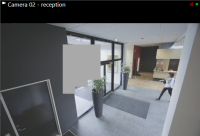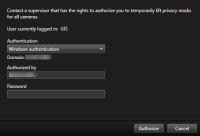Privacymaskers (gebruik)
Deze functie is alleen beschikbaar in bepaalde XProtect VMS-systemen. Raadpleeg de productvergelijkingstabel voor meer informatie: https://www.milestonesys.com/products/software/xprotect-comparison/
Privacymaskers (uitleg)
Uw systeembeheerder kan gebieden in het gezichtsveld van een camera vervagen of bedekken om privé- of openbare ruimten te beschermen. Een voorbeeld hiervan is een camera die de ramen van een privéwoning overziet. In XProtect Smart Client worden de gebieden met privacymaskers vervolgens bedekt in live, afspelen en exporteren.
In dit voorbeeld worden vijf ramen in een aangrenzend gebouw bedekt met privacymaskers.

Als uw systeembeheerder een privacymasker als verwijderbaar heeft gedefinieerd, kunt u het privacymasker in XProtect Smart Client tijdelijk verwijderen als u daarvoor de vereiste gebruikersmachtigingen hebt.
In dit voorbeeld zijn er twee soorten privacymaskers. Het ondoorzichtige grijze gebied is permanent bedekt, terwijl het onscherpe gebied een privacymasker is dat u kunt verwijderen.
Wanneer u video exporteert, kunt u extra privacymaskers aan de geëxporteerde video toevoegen.
Zie ook Privacymaskers toevoegen aan opnamen tijdens het exporteren.
Als u beelden met privacymaskers exporteert, kan het exportproces aanzienlijk langer duren en kan het exportbestand groter zijn dan normaal, met name wanneer u exporteert in de XProtect-indeling.
Privacymaskers verwijderen en aanbrengen
Deze functie is alleen beschikbaar in bepaalde XProtect VMS-systemen. Raadpleeg de productvergelijkingstabel voor meer informatie: https://www.milestonesys.com/products/software/xprotect-comparison/
Het kan soms nodig zijn om beelden te bekijken onder de gedeelten die bedekt zijn met privacymaskers![]() Een wazige of effen kleur die een gebied van de beelden bedekt in de cameraweergave. De gedefinieerde gebieden worden wazig weergegeven of bedekt in de modus voor livebeelden, afspelen, hotspots, carrousels, Smart Maps, slim zoeken en exporteren in de clients.. Dit is alleen mogelijk voor privacymaskers waarvan uw systeembeheerder heeft gedefinieerd dat deze verwijderbaar zijn in het Management Client en als u de juiste gebruikersmachtigingen heeft.
Een wazige of effen kleur die een gebied van de beelden bedekt in de cameraweergave. De gedefinieerde gebieden worden wazig weergegeven of bedekt in de modus voor livebeelden, afspelen, hotspots, carrousels, Smart Maps, slim zoeken en exporteren in de clients.. Dit is alleen mogelijk voor privacymaskers waarvan uw systeembeheerder heeft gedefinieerd dat deze verwijderbaar zijn in het Management Client en als u de juiste gebruikersmachtigingen heeft.
Als u niet de benodigde gebruikersmachtigingen heeft, wordt u om extra verificatie gevraagd. Neem contact op met iemand die de machtigingen heeft om u te autoriseren, zodat deze persoon zijn/haar aanmeldgegevens kan invoeren. Als u niet weet wie u kan autoriseren, raadpleegt u uw systeembeheerder.
Privacymaskers verwijderen:
- Selecteer in live- of afspeelmodus Instellingen en meer > Privacymaskers verwijderen in de app.
Als u de machtigingen heeft om privacymaskers te verwijderen, verdwijnen nu de privacymaskers voor alle camera’s en blijven de permanente privacymaskers.
Als u niet voldoende machtigingen hebt, wordt een dialoogvenster weergegeven.
- Neem contact op met iemand die de machtigingen heeft om u te autoriseren, zodat deze persoon zijn/haar aanmeldgegevens kan invoeren.
Verwijderbare privacymaskers verdwijnen en permanente privacymaskers blijven staan.
- Als uw systeembeheerder de standaardwaarde niet heeft verandert, duurt de verwijdering (time-out) 30 minuten, maar u kunt op ieder moment de privacymaskeringen aanbrengen. Klik op Meer > Privacymaskers aanbrengen in de werkbalk van de toepassing.
Als u zich afmeldt bij XProtect Smart Client met verwijderde privacymaskers en zich vervolgens weer aanmeldt, worden de privacymaskeringen altijd opnieuw toegepast.